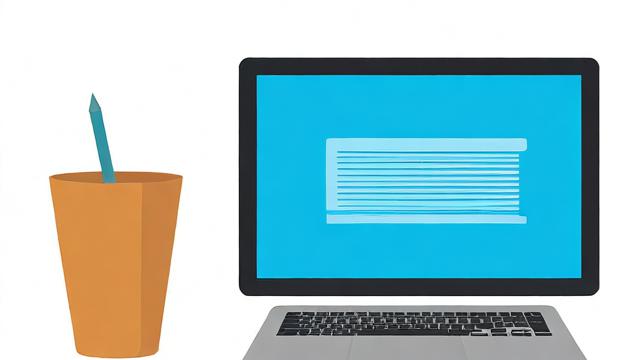电脑键盘小键盘,你真的了解它的所有功能吗?
在现代电脑操作中,小键盘(也称为数字键盘或NumPad)是提高工作效率的重要工具,它不仅适用于快速输入大量数字,还常用于财务计算、数据录入等场景,对于许多用户来说,如何开启和使用电脑小键盘仍存在疑问,本文将详细介绍电脑小键盘的相关知识,包括其位置、开启方法、使用技巧及常见问题解答。
一、电脑小键盘的位置与布局

小键盘通常位于键盘的右侧,是一个独立的区域,包含数字键09、加减乘除运算符、小数点以及回车键等,在一些笔记本电脑上,小键盘的功能可能与其他按键共享,通过按下Fn键(功能键)加上特定的组合键来启用或禁用小键盘功能。
二、开启小键盘的方法
1. 通过快捷键开启
对于大多数Windows系统用户,可以直接使用快捷键来开启小键盘,按下Windows键 + R,打开运行对话框,输入osk后回车,即可打开屏幕键盘,在屏幕键盘上,点击标有“nlk”的按钮即可开启或关闭小键盘功能,部分电脑支持通过Windows键 + Ctrl + O快捷键组合快速打开或关闭屏幕键盘。
2. 通过系统设置开启
在Windows 10及更高版本中,用户还可以通过系统设置来开启小键盘,点击左下角的“开始”按钮,选择“设置”>“轻松使用”>“键盘”,然后开启“使用屏幕键盘”选项,这样,即使没有物理小键盘,用户也可以通过屏幕键盘进行数字输入。
3. 使用Fn键与NumLock键
对于笔记本电脑和部分台式机键盘,小键盘的开启通常与Fn键和NumLock键相关,找到键盘上的Fn键和NumLock键(或带有NumLK标识的键),按住Fn键的同时按下NumLock键,即可开启或关闭小键盘,小键盘上的指示灯会亮起或熄灭,以提示用户小键盘的当前状态。
三、小键盘的使用技巧
1. 提高输入效率

小键盘的设计使得用户可以单手完成数字和运算符的输入,这对于需要频繁输入数字的用户来说非常实用,在进行财务计算或数据录入时,使用小键盘可以显著提高输入速度。
2. 结合快捷键使用
小键盘上的运算符键(如加、减、乘、除)可以与数字键结合使用,形成一系列快捷键,用于快速执行计算任务,在Excel中,用户可以使用小键盘上的数字键和运算符键来快速完成复杂的计算公式。
3. 自定义小键盘功能
一些高级用户可能会希望根据自己的习惯自定义小键盘的功能,虽然Windows系统本身不直接提供这一功能,但用户可以通过第三方软件或修改注册表来实现,需要注意的是,这种方法可能涉及一定的技术难度,且修改不当可能导致系统不稳定。
四、常见问题解答
Q1: 如何在笔记本电脑上开启小键盘?
A1: 在笔记本电脑上,通常需要按下Fn键加上带有NumLK标识的键来开启小键盘功能,具体操作步骤请参考您的电脑使用手册或联系电脑厂商的技术支持团队以获取帮助。
Q2: 如果按下NumLock键后指示灯未亮起怎么办?

A2: 如果按下NumLock键后指示灯未亮起,可以尝试重启电脑或更新键盘驱动程序,如果问题依旧存在,可能是键盘硬件故障,建议联系售后服务进行维修。
Q3: 如何在Windows系统中显示屏幕键盘?
A3: 在Windows系统中,可以通过多种方式显示屏幕键盘,按下Windows键 + R打开运行对话框,输入osk后回车;或者在系统设置中开启“使用屏幕键盘”选项;还可以通过任务栏右键菜单选择“显示触摸键盘按钮”来打开屏幕键盘。
电脑小键盘作为日常办公和数据处理的重要工具,其开启方法和使用技巧对于提高工作效率具有重要意义,通过本文的介绍,相信读者已经掌握了开启小键盘的各种方法以及在使用过程中需要注意的事项,在实际工作中,合理利用小键盘将有助于提升工作效率并减少操作失误。
作者:豆面本文地址:https://www.jerry.net.cn/jdzx/13267.html发布于 2025-01-08 09:37:59
文章转载或复制请以超链接形式并注明出处杰瑞科技发展有限公司